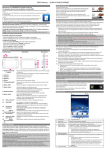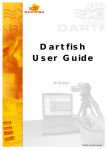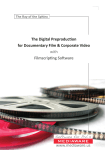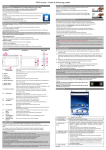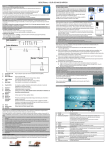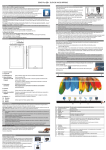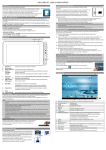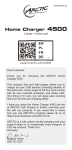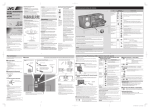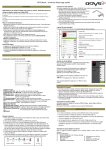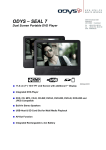Transcript
ODYS Genesis – Guide de démarrage rapide Introduction ODYS Genesis est un MediaBook (Livre numérique) doté d'un écran couleur. ODYS Genesis prend en charge les e-books cryptés par Adobe DRM. Bien que ce produit soit sans danger, veillez à respecter les indications et les avertissements du manuel d'utilisation. Le manuel d'utilisation est installé dans la mémoire interne de l'appareil et peut être consulté via le menu principal. Pour obtenir des instructions détaillées et des informations d'assistance, reportezvous au manuel d'utilisation. Allumer/Eteindre le lecteur - Maintenez enfoncée la touche [Power] (Marche/Arrêt) pendant environ 3 secondes pour allumer le lecteur. - Cette mise en marche et chargement des contenus peut prendre un moment. pour ouvrir le menu - Maintenez enfoncée la touche [Menu] ou touchez l'icône Options. - Pour ouvrir le guide d'utilisation, touchez l'icône manuel, l'écran d'accueil contient l'icône du dossier qui contient tous les manuels. - Le manuel sera ensuite chargé dans la mémoire interne. - Pour éteindre le lecteur, maintenez enfoncée la touche [Power] (Marche/Arrêt) pendant 3 secondes et confirmez en faisant glisser la barre vers le haut. Allumer/Eteindre l'écran - Appuyez brièvement sur la touche [Power] pour éteindre l'écran. - Appuyez à nouveau brièvement sur la touche [Power] pour rallumer l'écran. Choix de la Langue - Appuyez sur la touche [Menu] pour ouvrir le menu Options. - Touchez l'icône [Réglages]. - Sélectionnez [Langue] et appuyez à nouveau sur <OK>. - Ensuite, sélectionnez la langue de votre choix et appuyez sur <OK> pour confirmer. Démarrage Vue de face a a. Écran tactile ) b. Précédent (/ – Appuyez brièvement pour retourner à la page précédente. – Maintenez enfoncée pour retourner à l'écran d'accueil. c. Suivant (/ menu) – Appuyez brièvement pour aller à la page suivante. – Maintenez enfoncée pour afficher le menu Réglages au dessus. b c Vue de dessous e i f g h mémoire insérée dans l'appareil. Vous pouvez alors copier des fichiers à partir ou vers ces disques de la même manière que sur votre disque dur. (3) Une fois le transfert de données terminé, faites glisser à partir de la barre du haut vers le bas pour afficher le message de notification USB comme illustré. Faites glisser vers le bas (4) Choisissez "Déconnecter le dispositif USB" puis touchez "Déconnecter " pour déconnecter l'appareil de l'ordinateur. (5) Déconnecter l'appareil du PC en toute sécurité. a) Cliquez sur l'icône situé dans le coin inférieur droit du bureau de l'ordinateur. b) Cliquez sur le la mini fenêtre qui apparaît contenant le message "Arrêter le dispositif de stockage de masse USB - Lecteur - (X)." c) Retirez l'appareil de l'ordinateur. Remarque : Les applications préinstallées et le système d'exploitation Android occupent une partie considérable de la mémoire, plus de 1 Go environ, il est normal que vous constatiez une énorme différence entre l'espace mémoire disponible et la capacité totale. Attention ! Ce lecteur prend en charge les contenus DRM d'Adobe. Adobe Digital Editions (ADE) est requis. Reportez-vous au manuel de l'utilisateur pour plus d'informations sur l'utilisation des fichiers protégés par DRM. Allumer/Eteindre Pour allumer l'appareil, maintenez enfoncée la touche Power (Marche/Arrêt) de l'appareil jusqu'à ce que l'écran de démarrage apparaisse. Cela peut prendre quelques minutes pour démarrer le système, veuillez patienter. Pour éteindre l'appareil, maintenez enfoncée la touche Power (Marche/Arrêt) jusqu'à ce que le message "Power Off" (Arrêt) apparaisse, touchez "Power Off" puis touchez "OK". Conseil : Cet appareil passe en veille avec l'écran éteint s'il reste inactif pendant quelques secondes. Appuyez brièvement sur la touche Power (Marche/Arrêt) pour allumer l'écran et réveiller l'appareil. Verrouillage de l'écran L'écran s'éteint et se verrouille automatiquement après une période de temps définie. Lorsque l'écran est éteint, appuyez sur la touche Power (Marche/Arrêt) pour l'allumer. Appuyez sur l'icône de verrouillage et faites-le glisser dans le sens de la flèche pour déverrouiller. Appuyez sur l'icône haut-parleur et faites-le glisser dans le sens de la flèche pour couper le son. Écran d'accueil Indications a b c d e f e f d d. Fente pour carte SD e. Port USB f. Prise CC - peut recevoir tout type de carte mémoire SD/SDHC. - g. Prise écouteur - h. Touche Marche/Arrêt i. Trou d'aiguille de réinitialisation - pour se connecter à un ordinateur via un câble USB. pour connecter toute source d'alimentation standard grâce à l'adaptateur secteur fourni. pour connecter des écouteurs stéréo (non fournis avec l'appareil.) Maintenez enfoncée pour allumer ou éteindre l'appareil. Appuyez brièvement pour allumer ou éteindre l'écran. Utilisé pour réinitialiser l'appareil en cas de blocage (face arrière). g h i Charger la batterie L'appareil est équipé d'une batterie intégrée rechargeable. Il n'est pas nécessaire d'installer une autre batterie. Il suffit de recharger la batterie dès qu'elle devient faible. Pour charger la batterie, il suffit de brancher l'appareil à une prise murale standard via la prise DC-IN en utilisant l'adaptateur secteur. Il faut environ 5 heures pour charger complètement la batterie. Remarque : a. Vous pouvez continuer à utiliser l'appareil lorsqu'il est en charge. Mais il est conseillé de ne pas utiliser l'appareil quand il est en charge pour ne pas réduire la durée de vie de la batterie. b. Il est recommandé de charger complètement la batterie avant la première utilisation. c. Pour obtenir des performances optimales, une batterie au lithium-ion doit être utilisée souvent. Si vous n'utilisez pas souvent l'appareil, veillez à recharger la batterie au moins une fois par mois. j k l a. Accueil b. Carte mémoire c. Charge de la batterie d. Heure actuelle e. Retour f. Menu g. Zone de l'adresse Installation d'une carte mémoire Cet appareil peut lire des fichiers directement à partir d'une carte mémoire. Pour utiliser une carte mémoire, localisez la fente pour cartes en bas de l'appareil, puis insérez la carte mémoire dans le bon sens. Pour accéder aux fichiers de la carte mémoire, entrez en mode Exploration en touchant l'icône Explorateur et sélectionnez le dossier "Carte SD". - Vérifiez que la carte SD est dans le bon sens en s'assurant que les broches de contact orientées vers le haut. Vous pourriez endommager la carte et le lecteur, si carte SD n'est pas insérée dans le bon sens. - Poussez la carte SD dans la fente jusqu'à ce qu'elle s'enclenche. - Pour retirer la carte SD, poussez à nouveau la carte SD jusqu'à ce que vous entendiez un clic. Remarque : Il est recommandé d'utiliser seulement des cartes SD ou SDHC de capacité allant jusqu'à 16Go. - Quand une carte SD est insérée ou éjectée, l'appareil peut prendre quelques secondes pour mettre à jour le contenu. - Evitez d'insérer ou d'éjecter une carte SD lorsque d'autres opérations sont en cours, cela pourrait bloquer le système. - Ne retirez pas la carte en cours de lecture à partir de la carte. Cela d'arrêtera l'appareil et peut bloquer le système. Affiche l'heure actuelle de votre région. Retour au dossier précédent. à toucher pour afficher un menu Réglages en superposition. Vous pouvez entrer l'adresse du site web ou les mots clés de recherche en touchant cette zone. Un clavier virtuel apparaît. j. Utilisez ce clavier pour entrer des caractères. Touchez pour masquer le clavier. Prévisions météo pour les villes du monde entier (une connexion Wi-Fi est requise) (“E-Mail”, “Lecteur vidéo”, “Lecteur Audio”, “Navigateur Photo”) - Tapez sur un icône pour ouvrir l'application correspondante. - Vous pouvez personnaliser l'écran d'accueil en ajoutant/supprimant des raccourcis et des composants, changer le papier peint, etc. Pour accéder au mode lecteur e-book. l. Touchez cette icône pour afficher toutes les applications installées dans votre Tablette - Vous pouvez copier une application vers l'écran d'accueil en maintenant enfoncé son icône. - Vous pouvez supprimer une application de l'écran d'accueil en faisant glisser son icône vers l'onglet Applications. Pour supprimer un élément de l'écran d'accueil, maintenez votre doigt sur l'élément jusqu'à ce qu'il devienne en surbrillance, puis faites-le glisser vers l'onglet Applications qui est devenu une icône de corbeille. Pour entrer dans le mode réglages du système. h. Prévisions météo i. Raccourcis par défaut Raccourcis lecteur e-book k. Icône Applications Transfert de fichiers. Pour lire des fichiers multimédia, il faut les transférer à partir d'un ordinateur vers l'appareil. (1) Connectez l'appareil à un ordinateur à l'aide du câble USB fourni. (2) Après la connexion, deux lecteurs de disques amovibles apparaîtront sur votre ordinateur. L'un représente la mémoire interne de l'appareil, et l'autre la carte Retour à l'écran d'accueil où que vous soyez dans l'interface. Le point d'exclamation indique qu'aucune carte mémoire n'est insérée, et il devrait disparaître une fois qu'une carte mémoire est insérée. Affiche l'état de la batterie ou l'état de charge. Raccourci Réglages du système